Содержание
«После обновился до ios 13.2.2 Wi-Fi на мой iPhone стать слишком медленно. Мой телефон подключен к сети Wi-Fi, но интернет очень медленный. Я делаю Speedtest на ПК очень высокой скоростью, но только на моем мобильном телефоне очень медленно.Можете ли вы мне помочь?»
— Пользователь из Apple Community
Многие пользователи жаловались на форуме, что после обновления до ios13.2.2 возникла проблема с wifi. Если вы также один из людей, которые страдают от этой проблемы, то вы попали в нужное место. Сегодня я покажу вам возможные способы устранения проблем с WiFi в iOS 13.2.2 / 13 / 12. Пожалуйста, внимательно прочитайте эту статью, чтобы понять проблему WiFi, причины и решения.
Часть 1. Общие проблемы WiFi в iOS 13.2.2 / 13 / 12 на iPhone / iPad
Многие пользователи испытывали различные проблемы с WiFi после обновления до iOS 13. Некоторые проблемы являются временными, потому что они могут быть решены самостоятельно, в то время как другие действительно являются головной болью, и вы можете не знать, как их решить. Вот некоторые проблемы с WiFi в iOS 13.
- iOS 13.2.2 WiFi медленный
- iPhone не подключается к WiFi после обновления iOS 13
- iOS 13/12 WiFi звонок не работает
- Не удается подключиться к сети WiFi
- iOS 13/12 не принимает пароль WiFi
- WiFi в iOS 13/12 недоступен
- iOS 13/12 WiFi продолжает включаться сам
- WiFi не распознает сеть
Как исправить WiFi не работает на iOS 13.2.2 / 13 / 12
Вы можете легко исправить проблемы с WiFi-подключением iOS 13.2.2 / 13/12. Как вы знаете, есть много проблем, с которыми пользователи сталкиваются после обновления до iOS 13.2, и наряду с проблемой, ее решение также отсутствует. Разное решение может работать для разных пользователей в зависимости от проблемы. Поэтому обязательно пройдите весь процесс, чтобы узнать, какой метод работает для вас.
Способ 1: Отключить Bluetooth
«После обновления до ios13.2.2 я обнаружил, что WiFi работает очень медленно. Сбрасываю сеть, сбрасываю сетевой адаптер, нет способа ее решить, что мне делать?»После того, как мы попробовали различные методы, мы пришли к выводу, что в этом случае вы можете отключить Bluetooth, чтобы решить проблему с Wi-Fi.
Способ 2: Принудительный перезапуск устройств iOS 13
Из-за проблем с программным обеспечением у вас могут возникнуть проблемы с подключением. Так что никогда не плохая идея попробовать эти методы. Вы можете решить проблему, просто перезапустив свое устройство.
- Для более ранних устройств iPhone 6 и iPad нажмите и удерживайте кнопку питания на вашем устройстве.
- Также удерживайте кнопку «Домой», пока вы нажимаете и удерживаете кнопку питания.
- Продолжайте нажимать и удерживать обе кнопки, пока экран вашего устройства не выключится и снова не включится с логотипом Apple на экране.
- Если вы используете iPhone 7/7 Plus, одновременно нажмите кнопку уменьшения громкости и кнопку питания.
- Если вы являетесь пользователем iPhone XS / X или iPhone 8, быстро нажмите кнопку увеличения громкости, а затем кнопку уменьшения громкости. Затем удерживайте боковую кнопку, пока не появится логотип Apple.
- Вы принудительно перезапустили свое устройство.
Способ 3: Проверьте свой WiFi роутер
Иногда вы можете столкнуться с проблемой WiFi, например, из-за того, что iPhone продолжает сбрасывать WiFi из-за вашего маршрутизатора или из-за медленного соединения, предоставленного вашим сетевым провайдером. Первое, что вам нужно сделать, это выключить WiFi-маршрутизатор примерно на 5-10 минут, а затем после его включения. Включите и проверьте, решена ли ваша проблема или нет.
Вы даже можете попробовать подключиться к другой сети и увидеть разницу в скорости, чтобы узнать, является ли проблема вашего маршрутизатора проблемой вашего устройства.
Способ 4: Забыть WiFi и присоединиться снова
Еще один быстрый и простой способ исправить проблему, связанную с тем, что WiFi не работает на iPhone, просто забыв о сети WiFi и подключившись к ней снова. Этот метод может работать как очарование, поэтому попробуйте один раз и посмотрите, исправит ли это вашу проблему или нет.
- Откройте Настройки > > Нажмите на WLAN.
- Вы увидите всю сеть Wi-Fi на экране > > Нажмите на кнопку «i» рядом с подключенным Wi-Fi.
- Нажмите «Забыть эту сеть» и подтвердите снова, нажав «Забыть».
Теперь вы можете снова подключиться к WiFi, используя пароль.</li></ul>
Способ 5: Отключить настройки сети WiFi
Вы даже можете отключить услугу WiFi сети, чтобы проверить, создает ли это проблему WiFi или нет. Отключение Wi-Fi сети работает для некоторых пользователей, хотя они не были уверены, прежде чем использовать этот метод. Так что никогда не бывает плохой идеей попробовать.
- Откройте Настройки >> Перейдите в Конфиденциальность >> Нажмите на Службы геолокации.
- Теперь прокрутите вниз и нажмите на Системные службы.
- Затем отключите опцию сеть WLAN.
Вы можете включить эту опцию, как только проблема с WiFi будет решена. Процесс такой же, как указано выше. Просто следуйте процессу и включите опцию сеть WLAN.
Способ 6: Сброс настроек сети
В большинстве случаев вы меняете настройки сети, из-за которых вы можете столкнуться с проблемой сброса WiFi или любой другой проблемой, связанной с сетью. Итак, просто попробуйте, чтобы ваши настройки сети по умолчанию, и это может даже решить ваши пробллемы.
- Запустите приложение «Настройки» >> «Основные» >> «Сброс».
- Нажмите на Сброс настроек сети.
Введите свой пароль для перехода к следующему шагу.</li>Нажмите на сообщение с подтверждением, и через несколько минут ваша сеть будет перезагружена.</li></ul>
Способ 7: Отключить VPN
Если вы включили VPN-сервисы на своем iDevice, то это может быть причиной того, что проблема в вашем WiFi. Поэтому обязательно отключите службу VPN и проверьте, решаете ли вы проблему или нет. Если проблема все еще возникает, вы можете перейти к следующему способу.
- Зайдите в Настройки вашего устройства >> Нажмите Основные.
- Нажмите на VPN. Отключите параметр «Статус», если он включен.
Способ 8: Изменить DNS по умолчанию
Изменение DNS по умолчанию может стать решением вашей проблемы с WiFi. Есть несколько пользователей, которые на самом деле исправили свои проблемы с WiFi в iOS 13/12, просто изменив свой DNS по умолчанию на собственный DNS. Итак, вам лучше попробовать этот метод. Вы никогда не знаете, может ли это решить вашу проблему.
- Зайдите в Настройки >> Включите ваш WLAN.
- Выберите сеть WiFi и коснитесь значка «i».
- Нажмите на опцию DNS, чтобы отредактировать DNS и введите новый.
- Некоторыми из DNS являются Google: 8.8.8.8, 8.8.4.4 и Open DNS: 208.67.222.222, 208.67.220.220.
Нажмите на Wi-Fi (это сверху), чтобы вернуться. Он будет сохранен автоматически, как только вы вернетесь к опции.</li></ul>
Способ 9: Ремонтировать системы iOS 13/12
Это последнее средство, чтобы исправить вашу проблему с iOS 13/12 WiFi. Tenorshare-ReiBoot — замечательный инструмент. Этот инструмент может решить более 50+ проблем с iOS. Вы даже можете понизить версию iOS, которая поможет вам исправить WiFi и другие проблемы с вашим устройством. Просто скачайте и установите ReiBoot на свой компьютер и следуйте инструкциям ниже.
Внимание:Сделайте резервную копию всех данных вашего устройства перед обработкой этим методом на случай потери данных из-за непредвиденной ошибки.
Шаг 1 Запустите программа и подключите iDevice к компьютеру. Нажмите на «Исправить системы iOS».
Шаг 2 Загрузите пакет прошивки онлайн, как только увидите на экране. Подтвердите, чтобы начать восстановление, как только ваша загрузка будет завершена.
Шаг 3 Не отключайте ваш iPhone, если ваш процесс не прошел успешно. Будет загружен пакет прошивки, и программа начнет исправлять проблему с вашим телефоном. После успешной обработки у вас будет кнопка «Готово», вы решите проблему.
В приведенной выше статье показано, как решить проблему с WiFi в iOS 13.2.2 / 13/12. В этой статье упоминается множество методов, но если вы не хотите пробовать каждый отдельный метод и просто хотите решить проблему с помощью одного решения, вам следует попробовать ReiBoot. Этот инструмент легко решит вашу проблему с вызовами WiFi в iOS 13.2.3 / 13.2.2 и другие связанные проблемы. Попробуйте. Если вы хотите показать пароль Wi-Fi Iphone, узнать больше здесь.

iPhone 6 Plus

| Цены на замену wifi iPhone 6 Plus | Цена |
|---|---|
| от 1 200р. | |
| от 1 200р. | |
| от 1 200р. | |
| от 2 000р. | |
| от 500р. |
Хотите получить консультацию, а также узнать точную стоимость замены wifi iPhone 6 Plus?
Как мы работаем
Обрабатываем Ваш звонок
Вы приносите к нам сломанное устройство
Проводим диагностику, определяем стоимость ремонта
Согласовываем с Вами стоимость и перечень работ
Ремонтируем Ваше устройство
Вы оплачиваете успешный ремонт и забираете рабочее устройство
Ремонт модуля Wi-Fi iPhone 6s Plus в Москве
Отремонтировать модуль Wi-Fi iPhone 6s Plus
-10% Скидка
Почему стоит выбрать сервисный центр NOUT-911
Сертифицированные мастераСобственный склад комплектующих для ремонтаНа все услуги предоставляется гарантия Мы работаем с 2003 года
Честные отзывыAllan
Причина обращения в сервис — некорректная работа кнопки Home на iPhone 5s. Иногда вообще отказывалась срабатывать. В мастерской проверили ее работу, и смогли отремонтировать, не прибегая к замене. Качеством работы доволен, цена тоже не оказалась обременительной для меня. Если случится поломка какого-нибудь другого гаджета, непременно обращусь сюда.
читать полностьюОлег Линник
Приносил на ремонт iPhone 11 Pro, у которого после падения перестал реагировать экран на касания. За разумную цену быстро все отремонтировали, причем не пытались развести на покупку комплектующих якобы для замены, чем нередко грешат различные ремонтные конторы. Сервисом доволен, рекомендую всем — здесь не обманут.
читать полностьюВася
Начались проблемы с зарядкой iPhone 5c — чтобы нормально распознавалось зарядное устройство нужно было прижимать чем-то его штекер к корпусу. В мастерской 911 быстро заменили изношенный разъем и заодно почистили боковые клавиши, которые в последнее время стали плохо реагировать на нажатие. Теперь мой старичок снова готов радовать своей работой.
читать полностьюKosinus
Приносил в ремонт macbook 12, с неработающим wi-fi. Все быстро починили, взяли денег по таксе, ничего сверх того не насовывали, как обычно бывает в подобных конторах (навроде установки антивируса или драйвера клавиатуры). Забрал уже рабочий ноутбук, и благополучно пользуюсь им.
читать полностьюЗавадский
Починил здесь iPhone 11, после того, как перестала работать фронтальная камера. Ремонтировали чуть больше часа, включая время на разборку и проверку. Приносил в ремонт и забирал из него сам, хотя, как сказал мастер, можно было прислать курьера. Учту на будущее — так можно не тратить свое время на ненужные поездки в метро.
читать полностьюВладимир
Перестал работать ноутбук Apple Macbook Pro retina — черный экран при запуске и больше ничего не происходит. Мастера сервиса провели диагностику. Выяснилось, что все из-за проблем с материнской платой. Сгорел какой-то контроллер. Меняли недолго, где-то чуть больше часа. Потом все аккуратно собрали обратно и при мне проверили. Пока работает идеально.
читать полностьюГерчиков Вова
Стал заметно глючить iPhone X. Брал не оригинальный, а восстановленный в Китае. Вроде бы и сэкономил, только пользоваться им нет возможности. Принес в сервис. Его протестировали и выявили проблемы с системной платой. Подобрали оригинальные (со слов сервиса) комплектующие. Сейчас работает без нареканий. Сервисом доволен.
читать полностьюГарик Маркосян
Разбилась задняя крышка на iPhone SE. Сам смарт работает вроде бы без проблем, но крупные трещины со сколами пользоваться устройством мешают. Принес в мастерскую, чтобы подобрали крышку на замену. Нашли точно такую же, нужного белого цвета, с неработающего телефона. Еще был вариант купить новую, но там цена вообще запредельная, как по мне. Решил взять эту, потому что у нее состояние было практически идеальное. После ремонта собрали мне телефон обратно. Работали очень быстро и аккуратно. Каких-то царапин или следов клея не видно. Такое ощущение, что телефон даже и не ремонтировался вовсе.
читать полностьюСтепан
Случайно повредил iPhone SE, уронив его на пол. Корпус вроде бы повреждений не получил, но сразу перестал ловить связь. В мастерской порекомендовали заменить антенну. Оставил в ремонт, забрал уже отремонтированный. Что хочу отметить — высокую скорость ремонта, а также профессионализм мастеров. Еще одно, что понравилось — небольшая цена ремонта.
читать полностьюВиктор
Все норм, привез разбитый MacBook, пацаны сделали за два часа. Приятные люди, и недорого, в принципе. Цены даже на эапчасти эппл хорошие.
читать полностью
11.03.2020
👁
Время чтения 6 мин
Айфон Wi-Fi
Вы видели айфон просящий охлаждения? Нам повезло! Из Екатеринбурга приехал мастер на обучение bga пайке и привез с собой 6S. Вот с такой неисправностью “Температура. Перед использованием iPhone требуется охлаждение”. Казалось бы как Wi-Fi может влиять на защиту телефона от перегрева, оказывается это возможно! И когда Вам в сервис принесут смартфон с такой неисправностью, вот та самая пошаговая инструкция для выполнения ремонта.
Предупреждение на экране смартфона появлялось примерно через 1,5 минуты после включения. При этом тактильно ощущался нагрев верхней части корпуса. Надпись с предупреждением стала появляться после падения iPhone. При подключении к 3uTools, в отчете подтверждения, видим что красных надписей нет.
Айфон wi-fi
Последовательность проведения диагностики:
- Разобрали iphone 6S.
-
Провели визуальный осмотр платы под микроскопом СМ0745.
-
При осмотре следует обратить внимание на:
- поврежденные винтами втулки,
- остатки попадания жидкости (индикаторы влаги или коррозия),
- поврежденные радиокомпоненты и микросхемы,
- наличие трещин,
- отсутствие защитных экранов,
- поврежденный компаунд.
-
При осмотре следует обратить внимание на:
-
Результаты осмотра системной платы:
- втулки целые,
- попадание жидкости не выявлено,
- трещин не обнаружено,
- компаунд не поврежден.
- Вывод. Так как первичным элементом в системе защиты смартфона от перегрева является терморезистор. Логично начать диагностику с проверки терморезисторов расположенных в предполагаемой зоне нагрева. И первое что необходимо сделать, определить физическое местоположение радиокомпонента на плате iPhone 6S. Терморезистор R2220 iPhone 6S. Это терморезистор назначение которого защита телефона при повышении температуры выше допустимой.
Терморезистор
Для диагностики и обучения пайке применяется программное обеспечение Zillion X Work. Определив терморезистор на схеме, мы видим, что он установлен в линии RCAM_NTC_RETURN и является саморегулирующимся нагревательным элементом – термистором. И предназначен для контроля изменения температуры.
Терморезистор R2220 iPhone 6S
Развернув плату, мы видим, что с обратной стороны располагается чип Wi-Fi (обозначение в Zillion x Work: U5200_RF). Следующее предположение: неисправна эта микросхема, вернее она находится в коротком замыкании. Что в свою очередь сопровождается локальным повышением температуры и это является причиной срабатывания терморезистора.
Для того чтобы проверить эту версию, приняли решение выпаять микросхему Wi-Fi.
Перед пайкой bga микросхемы, первое что необходимо сделать убрать компаунд по периметру U5200_RF.
Чистка компаунда
При чистке компаунда будьте внимательны. Так как почти вплотную к Wi-Fi установлена bga микросхема U0900, которая является ANTI-ROLLBACK EEPROM. При механическом повреждении которой, телефон “упадет на яблоко”, то есть не сможет загрузиться до рабочего стола. И для последующего ремонта потребуется замена этой епромки на аналогичную, с последующей прошивкой телефона, а значит потерей данных клиента.
U0900 ARB iPhone 6S
После очистки компаунда, установили теплоотводы на плату и произвели демонтаж вайфай. Компаунд это специальная полимерная смола предназначенная для усиления очень маленьких контактов пайки, а также для влагозащиты радиокомпонентов. Компаунд размягчается при воздействии на него потоком горячего воздуха с температурой 210 – 240 градусов Цельсия.
Пайка bga микросхемы Wi-Fi
Залудили контактную площадку низкотемпературным припоем – сплавом Розе. Температура плавления которого 95 градусов Цельсия. Одно из назначений сплава Розе – применение в качестве расплавляемой металлической смазки.
Лужение платы
Используя медную оплетку S-line, паяльником собрали остатки припоя с контактной площадки под микросхемой U5200_RF. Для этой операции применялась паяльная станция PS-900 Metcal. Преимущества такого типа паяльников – в индукционной системе нагрева наконечника. Что обеспечивает быструю передачу тепла в место пайки и компенсацию теплоотвода в материнскую плату состоящую из нескольких слоев.
Подготовка платы оплеткой
Используя лопатку специальной формы и фен Quick 861 окончательно убрали остатки компаунда, тем самым завершив подготовку платы к последующей установке Wi-Fi.
Удаление компаунда
После того как температура платы понизилась, используя аэрозоль-очиститель плат Degreaser убрали остатки флюса.
Ниже на фото окончательно подготовленная плата iPhone 6S.
Контактная площадка U5200_RF
Важно, после пайки удостовериться в отсутствии короткого замыкания в цепях питания телефона:
- VBATT
- PP_VCC_MAIN
- PP_CPU
- PP_GPU
- PP_SOC
- PP1V8_SDRAM
- PP1V1_SDRAM
Проведенные замеры показали, что сопротивления в данных линиях соответствуют сопротивлениям заведомо исправной материнской платы iPhone 6S.
Установили системную плату в корпус, подключили дисплейный модуль, шлейфы и АКБ; включили телефон. Для теста “нагрузили” телефон и во время продолжительной работы айфона, нагрев не происходил. И терморезистор не срабатывал.
Не работает wi-fi айфон
Отсюда делаем вывод, что причиной возникновения данной неисправности являлась неисправная микросхема U5200_RF.
Принято решение, заменить чип Wi-Fi, используя “донорскую” плату iPhone 6S.
Не активный wifi
Так как Wi-Fi программно заблокирован в памяти телефона, поэтому перед установкой сторонней микросхемы, необходимо выполнить процедуру – разблокировки чипа Wi-Fi. А для этого применяется программатор IP BOX PCIE.
Nand память iPhone 6S
То есть следующий шаг – выпаивание U1500 и разблокировка Wi-Fi.
После демонтажа памяти, почистили контактную площадку от компаунда и припоя. Затем мультиметром проверили сопротивления контактов на наличие короткого замыкания или обрывов цепи. Результаты измерений показали, что замеры соответствуют данным снятым с заведомо исправной материнской платы. Плата iPhone 6S, подготовлена и проверена для установки памяти.
Контактная площадка микросхемы U1500
Перед использованием программатора, то есть перед установкой NAND в IP Box, необходимо подготовить флешку. Почистить от остатков компаунда и оставшегося припоя. В колодку программатора память устанавливается по ключу, который обозначен на корпусе микросхемы.
Ip box
После разблокировки Wi-Fi, оловянно свинцовой пастой “перекатали” флешку и припаяли её на контактную площадку по ключу.
Перед пайкой нанесли флюс-гель FluxPlus, для равномерного распределения температуры и улучшения поверхностного натяжения припоя относительно контактов.
U1500 nand
Перед припаиванием микросхемы Wi-Fi, взятой с “донорской” платы, проверили сопротивление контактов. Сопротивления соответствуют данным указанным в Zillion X Work. Отсюда делаем вывод, что можно припаивать микросхему.
Wi-Fi iPhone 6S
Перед пайкой установили теплоотводы на плату, для недопущения повреждения от высокой температуры рядом стоящих микросхем. Припаяли Wi-Fi по ключу (точка на корпусе микросхемы).
Модуль wi-fi iphone
После того, как температура места пайки понизилась до комнатной, цепи питания центрального процессора (CPU) и оперативной памяти проверили на отсутствие короткого замыкания. Дополнительно для проверки, подключили плату к лабораторному блоку питания, предварительно ограничив ток до 0,5 А. КЗ не выявлено.
Отмыли остатки флюса.
Установили системную плату iPhone 6S в “клиентский ” корпус и включили телефон.
Айфон загрузился до рабочего стола. Телефон находит сети Wi-Fi и успешно к ним подключается. При продолжительной работе, повышения температуры корпуса не происходит. Ремонт выполнен.
Ремонт wi-fi iphone
Причиной появление предупреждающей надписи на экране iPhone 6S, в нашем случае был неисправен чип U5200_RF. А именно возникновение короткого замыкания вследствие падения смартфона. Ремонт заключался в замене Wi-Fi. Начинающему мастеру по пайке плат из ЕКБ, было важно самому научиться выполнять такие ремонты. А при выборе учебного центра по ремонту телефонов в Екатеринбурге, наилучшим вариантом оказался Bgacenter.
Оцените насколько статья оказалась полезной?
Используемые источники:
- https://www.tenorshare.ru/ios-13/how-to-fix-ios-13-wifi-issues.html
- https://nout-911.ru/service/zamena-wifi-iphone-6-plus
- https://bga.center/iphone-wi-fi

 Iphone не видит сеть в роуминге. Что делать если нет сети в роуминге
Iphone не видит сеть в роуминге. Что делать если нет сети в роуминге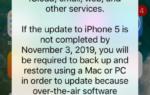 Apple напоминает владельцам iPhone 5 обновить iOS
Apple напоминает владельцам iPhone 5 обновить iOS
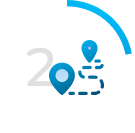
 Как раздать вайфай с айфона и другие способы поделиться интернетом
Как раздать вайфай с айфона и другие способы поделиться интернетом
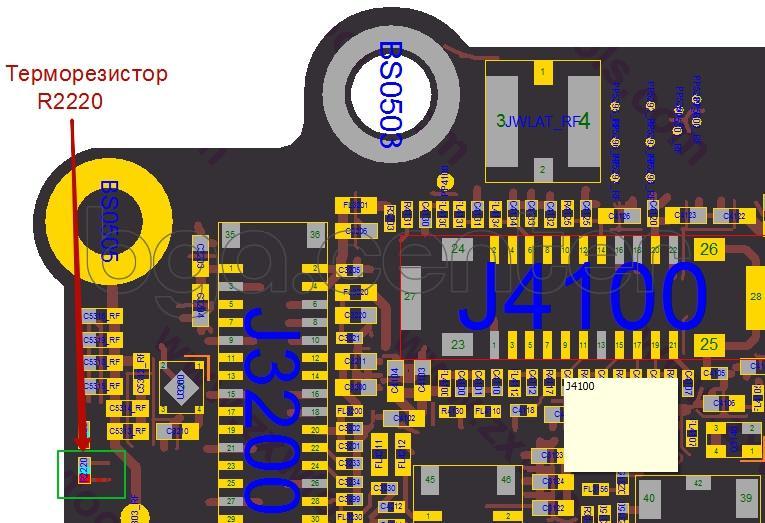
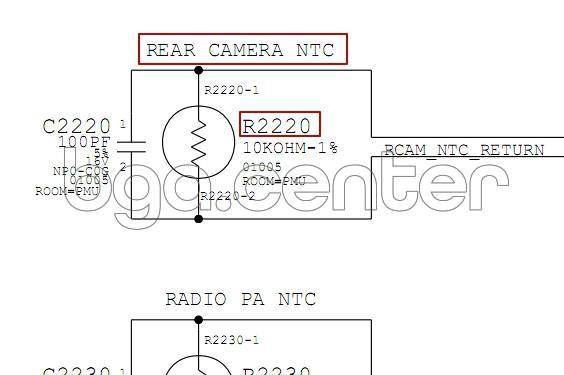

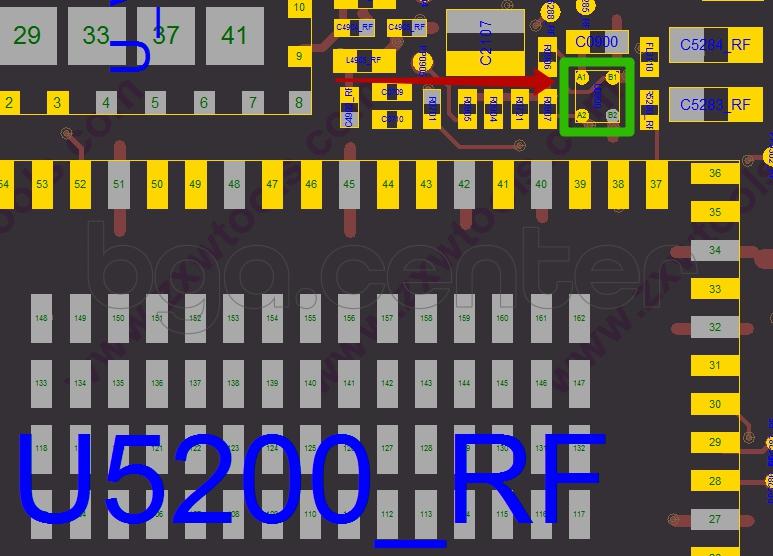






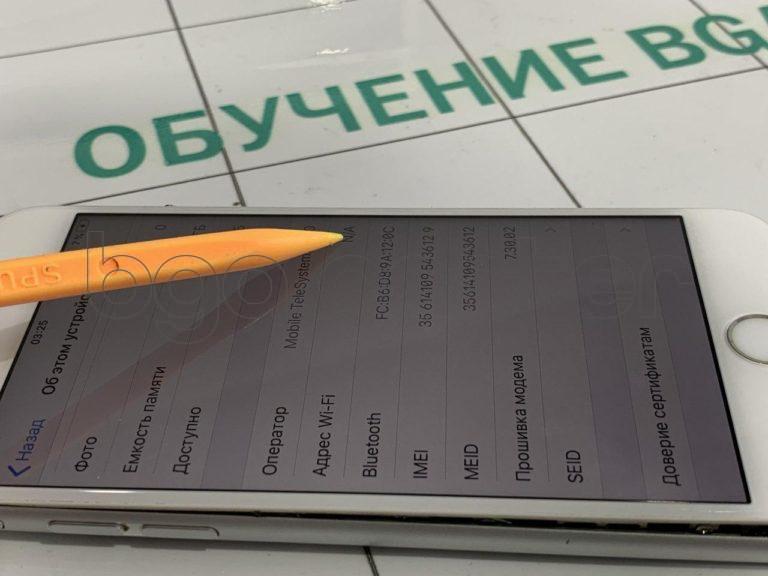






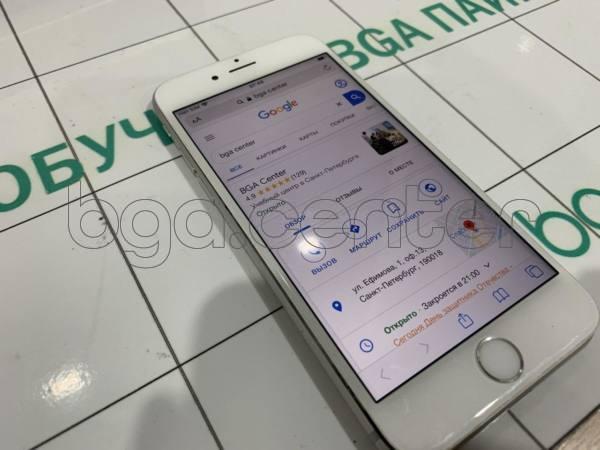


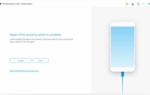 💽 Окна: Как исправить «ошибку при чтении записи на iPhone» в iTunes
💽 Окна: Как исправить «ошибку при чтении записи на iPhone» в iTunes Как подключить iPhone к компьютеру по USB и по Wi-Fi + Создание Wi-Fi сети для подключения айфона в Windows и Mac OS X
Как подключить iPhone к компьютеру по USB и по Wi-Fi + Создание Wi-Fi сети для подключения айфона в Windows и Mac OS X Айфон не включается просто загорается яблоко. При зарядке айфона мигает яблоко
Айфон не включается просто загорается яблоко. При зарядке айфона мигает яблоко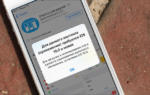 Не обновляется приложение apple store. Как обновить приложение на iPad. Решение: сброс настроек
Не обновляется приложение apple store. Как обновить приложение на iPad. Решение: сброс настроек